DataGridView在vbnet中的操作技巧Word文档格式.docx
《DataGridView在vbnet中的操作技巧Word文档格式.docx》由会员分享,可在线阅读,更多相关《DataGridView在vbnet中的操作技巧Word文档格式.docx(8页珍藏版)》请在冰豆网上搜索。
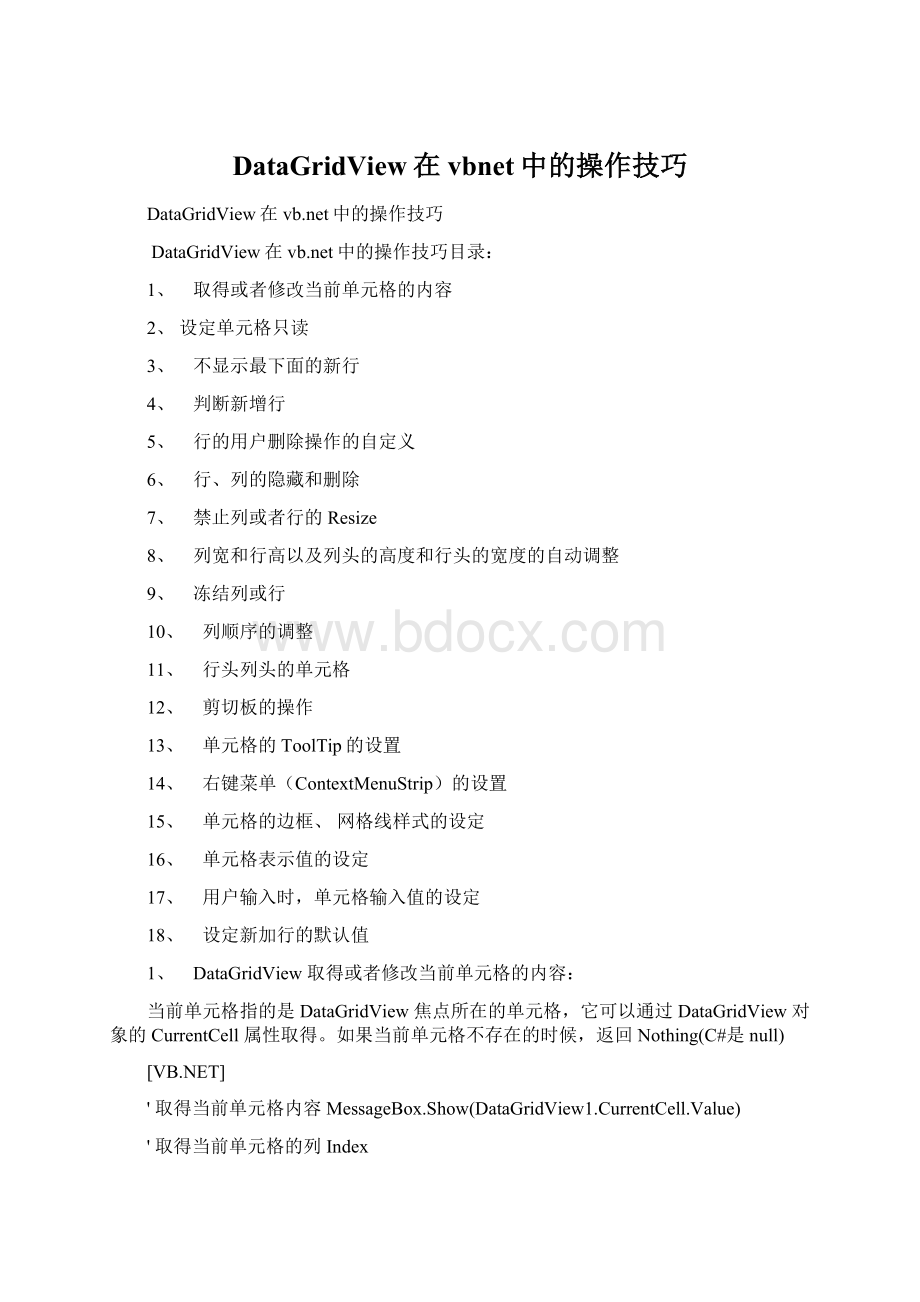
1、 DataGridView取得或者修改当前单元格的内容:
当前单元格指的是DataGridView焦点所在的单元格,它可以通过DataGridView对象的CurrentCell属性取得。
如果当前单元格不存在的时候,返回Nothing(C#是null)
[VB.NET]
'
取得当前单元格内容MessageBox.Show(DataGridView1.CurrentCell.Value)
取得当前单元格的列Index
MessageBox.Show(DataGridView1.CurrentCell.ColumnIndex)
取得当前单元格的行Index
MessageBox.Show(DataGridView1.CurrentCell.RowIndex)
另外,使用DataGridView.CurrentCellAddress属性(而不是直接访问单元格)来确定单元格所在的行:
DataGridView.CurrentCellAddress.Y和列:
DataGridView.CurrentCellAddress.X。
这对于避免取消共享行的共享非常有用。
当前的单元格可以通过设定DataGridView对象的CurrentCell来改变。
可以通过CurrentCell来设定
DataGridView的激活单元格。
将CurrentCell设为Nothing(null)可以取消激活的单元格。
设定(0,0)为当前单元格
DataGridView1.CurrentCell=DataGridView1(0,0)
--------------------------------------------------------------------------------
2、 DataGridView设定单元格只读:
1)使用ReadOnly属性
如果希望,DataGridView内所有单元格都不可编辑,那么只要:
设置DataGridView1为只读
DataGridView1.ReadOnly=True
如果希望,DataGridView内某个单元格不可编辑,那么只要:
设置DataGridView1的第2列整列单元格为只读
DataGridView1.Columns
(1).ReadOnly=True
设置DataGridView1的第3行整行单元格为只读
DataGridView1.Rows
(2).ReadOnly=True
设置DataGridView1的[0,0]单元格为只读
DataGridView1(0,0).ReadOnly=True
2)使用EditMode属性
DataGridView.EditMode属性被设置为DataGridViewEditMode.EditProgrammatically时,用户就不能手动编辑单元格的内容了。
但是可以通过程序,调用DataGridView.BeginEdit方法,使单元格进入编辑模式进行编辑。
DataGridView1.EditMode=DataGridViewEditMode.EditProgrammatically
3)根据条件设定单元格的不可编辑状态
当一个一个的通过单元格坐标设定单元格ReadOnly属性的方法太麻烦的时候,你可以通过CellBeginEdit事件来取消单元格的编辑。
CellBeginEdit事件处理方法
PrivateSubDataGridView1_CellBeginEdit(ByValsenderAsObject,_
ByValeAsDataGridViewCellCancelEventArgs)_
HandlesDataGridView1.CellBeginEdit
DimdgvAsDataGridView=CType(sender,DataGridView)
是否可以进行编辑的条件检查
Ifdgv.Columns(e.ColumnIndex).Name="
Column1"
AndAlso_
NotCBool(dgv("
Column2"
e.RowIndex).Value)Then
取消编辑
e.Cancel=True
EndIf
EndSub
3、 DataGridView不显示最下面的新行:
通常DataGridView的最下面一行是用户新追加的行(行头显示*)。
如果不想让用户新追加行即不想显示该新行,可以将DataGridView对象的AllowUserToAddRows属性设置为False。
设置用户不能手动给DataGridView1添加新行
DataGridView1.AllowUserToAddRows=False
补足:
如果DataGridView的DataSource绑定的是DataView,还可以通过设置DataView.AllowAdd
属性为False来达到同样的效果。
4、 DataGridView判断新增行:
DataGridView的AllowUserToAddRows属性为True时也就是允许用户追加新行的场合下,DataGridView的最后一行就是新追加的行(*行)。
使用DataGridViewRow.IsNewRow属性可以判断哪一行是新追加的行。
另外,通过DataGridView.NewRowIndex可以获取新行的行序列号。
在没有新行的时候,NewRowIndex=-1。
IfDataGridView1.CurrentRow.IsNewRowThen
Console.WriteLine("
当前行为新追加行。
"
)
Else
当前行不是新追加行。
5、 DataGridView行的用户删除操作的自定义:
1)无条件的限制行删除操作。
默认时,DataGridView是允许用户进行行的删除操作的。
如果设置DataGridView对象的AllowUserToDeleteRows属性为False时,用户的行删除操作就被禁止了。
禁止DataGridView1的行删除操作。
DataGridView1.AllowUserToDeleteRows=False
但是,通过DataGridViewRowCollection.Remove还是可以进行行的删除。
如果DataGridView绑定的是DataView的话,通过DataView.AllowDelete也可以控制行的删除。
2)行删除时的条件判断处理。
用户在删除行的时候,将会引发DataGridView.UserDeletingRow事件。
在这个事件里,可以判断条件并取消删除操作。
DataGridView1的UserDeletingRow事件
PrivateSubDataGridView1_UserDeletingRow(ByValsenderAsObject,_
ByValeAsDataGridViewRowCancelEventArgs)_
HandlesDataGridView1.UserDeletingRow
删除前的用户确认。
IfMessageBox.Show("
确认要删除该行数据吗?
"
删除确认"
_
MessageBoxButtons.OKCancel,MessageBoxIcon.Question)&
lt;
&
gt;
_
Windows.Forms.DialogResult.OKThen
如果不是OK,则取消。
6、 DataGridView行、列的隐藏和删除:
1)行、列的隐藏
DataGridView1的第一列隐藏
DataGridView1.Columns(0).Visible=False
DataGridView1的第一行隐藏
DataGridView1.Rows(0).Visible=False
2)行头、列头的隐藏
列头隐藏
DataGridView1.ColumnHeadersVisible=False
行头隐藏
DataGridView1.RowHeadersVisible=False
3)行和列的删除
删除名为"
的列
DataGridView1.Columns.Remove("
删除第一列
DataGridView1.Columns.RemoveAt(0)
删除第一行
DataGridView1.Rows.RemoveAt(0)
4)删除选中行
ForEachrAsDataGridViewRowInDataGridView1.SelectedRows
IfNotr.IsNewRowThen
DataGridView1.Rows.Remove(r)
Next
7、DataGridView禁止列或者行的Resize:
1)禁止所有的列或者行的Resize
禁止用户改变DataGridView1的所有列的列宽
DataGridView1.AllowUserToResizeColumns=False
禁止用户改变DataGridView1の所有行的行高
DataGridView1.AllowUserToResizeRows=False
2)禁止指定行或者列的Resize
禁止用户改变DataGridView1的第一列的列宽
DataGridView1.Columns(0).Resizable=DataGridViewTriState.False
禁止用户改变DataGridView1的第一列的行宽
DataGridView1.Rows(0).Resizable=DataGridViewTriState.False
关于NoSet
当Resizable属性设为DataGridViewTriState.NotSet时,实际上会默认以DataGridView的AllowUserToResizeColumns和AllowUserToResizeRows的属性值进行设定。
比如:
DataGridView.AllowUserToResizeColumns=False且Resizable是NoSet设定时,Resizable=False。
判断Resizable是否是继承设定了DataGridView的AllowUserToResizeColumns和AllowUserToResizeRows的属性值,可以根据State属性判断。
如果State属性含有ResizableSet,那么说明没有继承设定。
3)列宽和行高的最小值的设定
第一列的最小列宽设定为100
DataGridView1.Columns(0).MinimumWidth=100
第一行的最小行高设定为50
DataGridView1.Rows(0).MinimumHeight=50
4)禁止用户改变行头的宽度以及列头的高度
禁止用户改变列头的高度
DataGridView1.ColumnHeadersHeightSizeMode=_
DataGridViewColumnHeadersHeightSizeMode.DisableResizing
禁止用户改变行头的宽度
DataGridView1.RowHeadersWidthSizeMode=_
DataGridViewRowHeadersWidthSizeMode.EnableResizing
8、DataGridView列宽和行高自动调整的设定:
1)设定行高和列宽自动调整
设定包括Header和所有单元格的列宽自动调整
DataGridView1.AutoSizeColumnsMode=DataGridViewAutoSizeColumnsMode.AllCells
设定包括Header和所有单元格的行高自动调整
DataGridView1.AutoSizeRowsMode=DataGridViewAutoSizeRowsMode.AllCells
2)指定列或行自动调整
第一列自动调整
DataGridView1.Columns(0).AutoSizeMode=_
DataGridViewAutoSizeColumnMode.DisplayedCells
3)设定列头的高度和行头的宽度自动调整[VB.NET]
设定列头的宽度可以自由调整
DataGridViewColumnHeadersHeightSizeMode.AutoSize
设定行头的宽度可以自由调整
DataGridViewRowHeadersWidthSizeMode.AutoSizeToAllHeaders
4)随时自动调整
a,临时的,让列宽自动调整,这和指定AutoSizeColumnsMode属性一样。
让DataGridView1的所有列宽自动调整一下。
DataGridView1.AutoResizeColumns(DataGridViewAutoSizeColumnsMode.AllCells)
让DataGridView1的第一列的列宽自动调整一下。
DataGridView1.AutoResizeColumn(0,DataGridViewAutoSizeColumnMode.AllCells)
b,临时的,让行高自动调整
让DataGridView1的所有行高自动调整一下。
DataGridView1.AutoResizeRows(DataGridViewAutoSizeRowsMode.AllCells)
让DataGridView1的第一行的行高自动调整一下。
DataGridView1.AutoResizeRow(0,DataGridViewAutoSizeRowMode.AllCells)
c,临时的,让行头和列头自动调整
列头高度自动调整
DataGridView1.AutoResizeColumnHeadersHeight()
行头宽度自动调整
DataGridView1.AutoResizeRowHeadersWidth(_
DataGridViewRowHeadersWidthSizeMode.AutoSizeToAllHeaders)
关于性能:
通过AutoSizeColumnsMode或者AutoSizeRowsMode属性所指定的单元格进行自动调整时,如果调整次数过于多那么将可能导致性能下降,尤其是在行和列数比较多的情况下。
在这时用DisplayedCells代替AllCells能减少非所见的单元格的调整,从而提高性能。